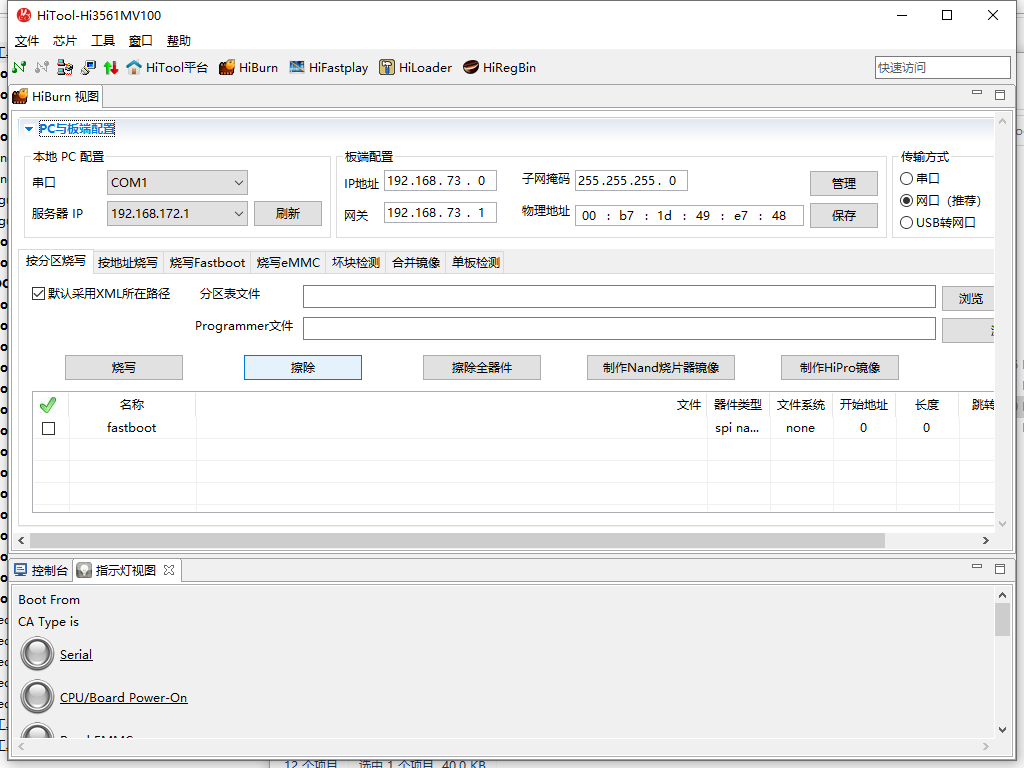- 1HarmonyOS SDK快问快答
- 2帮我用python做智能ai的对话机器人
- 3HarmonyOS router页面跳转_harmony router
- 4基于博弈树的五子棋 AI 算法及其 C++ 实现_c++五子棋 ai算法
- 5基于深度学习的MNIST手写数字数据集识别(准确率99%,附代码)_mnist数据集99正确率
- 6脑成像中的双胞胎设计——阿尔茨海默病生物标志物综述
- 7启明智显分享|基于ESP32-S3方案的4寸86盒开发板快速开发及烧录_esp32方案板
- 8专家倡议推迟顶会截稿日期!半数以上国内学者无法参会AAAI!_aaai 截稿延期
- 9Large Language Model主题的若干论文简述
- 10pytorch中的torch.hub.load():以vggish为例
HarmonyOS部署服务器,HarmonyOS环境搭建遇到的坑,分享给大家
赞
踩
1) Linux环境搭建
目前harmony的源码暂时不支持在Windows下构建,因此我们需要搭建Linux环境。具备搭建需要准备的工具和组件,可以参考鸿蒙OS开源网站的介绍:https://gitee.com/openharmony/docs/blob/master/quick-start/%E6%90%AD%E5%BB%BA%E7%8E%AF%E5%A2%83-0.md.
本文档列举在搭建过程中遇到的问题,供大家参考:
问题一:
问题现象:安装完成python3.8.5之后,输入python3后,界面如下:

问题原因:Linux环境中预置的python版本是3.6.9,通过python命令查询到的结果是Python 3.8.5。此现象看起来满足harmony OS 环境搭建文档中描述的,还是建议卸载python3.6.9,不要让Linux环境中存在两个以上python版本。
问题解决方案:
卸载多余的python版本;
将python3命令链接到python3.8.5;
cd /usr/bin && sudo rm python3 && sudo ln -s python3.8-path python3 && python3 --version
卸载python版本的参考方法
1.卸载python3.6.9
sudo apt-get remove python3
2.卸载python3.6.9及其依赖
sudo apt-get remove --auto-remove python3
3.清除python3.6.9的一些配置文件
sudo apt-get purge python3.6.9
sudo apt-get purge --auto-remove python3
问题二:
问题现象:
当Linux环境是Ubuntu16时,Hi3861构建环境搭建中安装scons后,环境中多了python版本,源码构建失败。
sudo apt-get install scons -y
问题原因:
该问题的原因是Ubuntu16下,默认下载的Scons版本是3.0.2,然而scons依赖python2.7.17。
问题解决方案:
删除Python版本;
下载scons 3.0.4版本(通过离线安装),也可以通过pip3下载对应的scons版本
2)Windows环境搭建
Windows下主要搭建IDE环境,便于通过IDE进行编译、烧录、调试等工作,具体请参考:https://device.harmonyos.com/cn/docs/ide/user-guides/tool_install-0000001050164976
关键问题点:
node.js安装过程中,选择自动安装必要工具(如Python、Visual Studio构建工具链),Node.js安装完成后,点击Finish,系统自动打开PowerShell工具,开始安装必要工具。
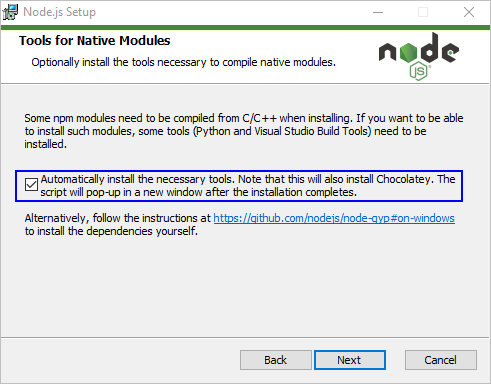
进行烧录时,上报错误“无法加载文件 C:\Users\xx\AppData\Roaming\npm\cnpm.ps1,因为在此系统上禁止运行脚本**”
解决方案:
1、在系统中搜索框 输入 Windos PowerShell
2、点击“管理员身份运行”
3、输入“ set-ExecutionPolicy RemoteSigned”回车
4、根据提示,输入A,回车
烧录过程中上报错误:comx open fail, please check com is busy or exist.
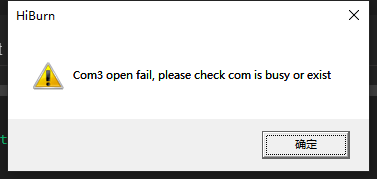
解决方案:当前串口终端被专用,关闭串口终端,重新启动烧录。
3)软件烧录
在Windows环境上,通过VS+harmony IDE配合,连接Linux服务器完成代码的编写、编译、烧录与调试;
若仅仅想完成软件烧写,可以通过DevEco Device Tool解压后,直接运行HiBurn.exe完成烧写
具体的操作步骤如下:
1. 获取DevEcoDeviceTool-1.0.0.vsix(通过VSIXProject实现程序插件化,实际上就是将应用程序依赖的文件打包,已插件的形式发布 )
2. 通过7-zip解压该插件,进入extension\deveco\tools,启动HiBurn.exe

3. 配置端口号,选择要烧录的目标文件
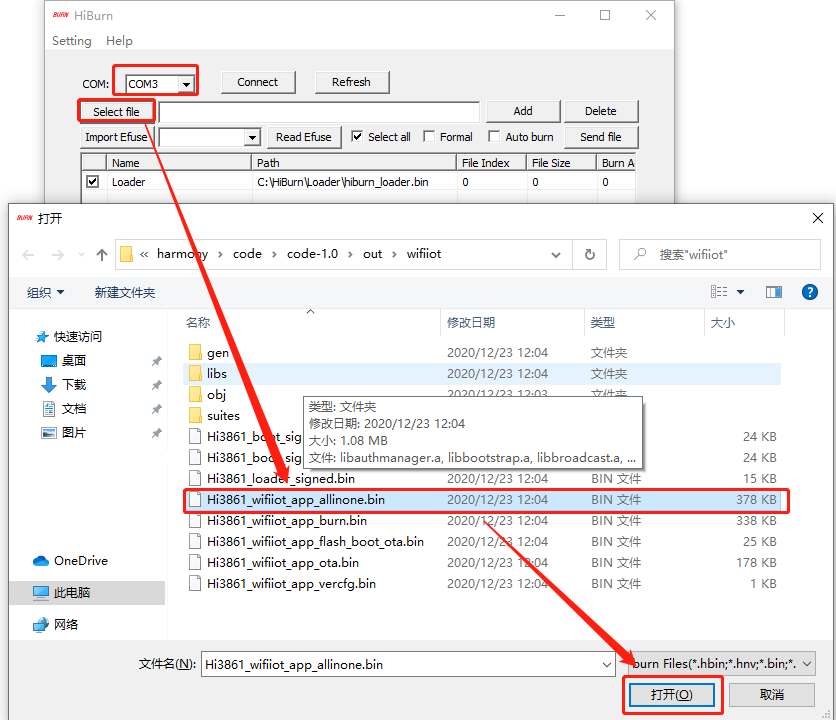
4. 点击setting,设置串口波特率(使用默认设置也可以,实际测试3000000可以,4000000不可用)
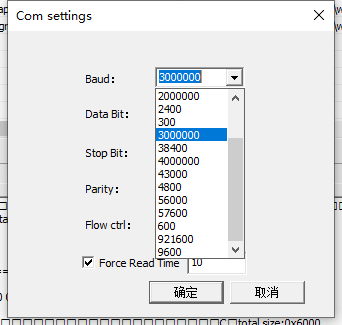
5. 勾选Auto burn,点击Connect,连接串口设备,开始烧写,需要确保没有其他程序占用串口设备(烧写之前可能正在用超级终端或串口助手查看串口日志,需要确保其他软件已经关闭了当前使用的串口); 复位设备,按开发板的RESET按键; 等待输出框出现三个"=========================================="以及上方均出现successful,即说明烧录成功;
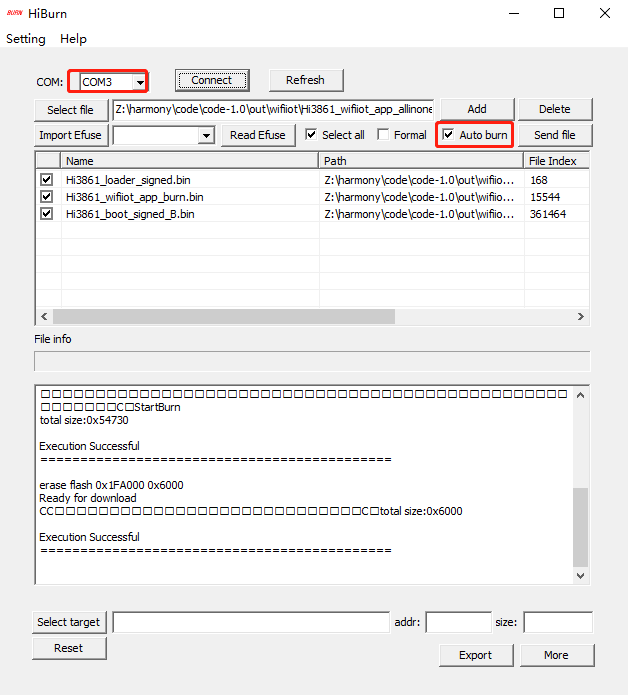
实际测试发现一定要选择Auto burn,否则conntecting会失败。
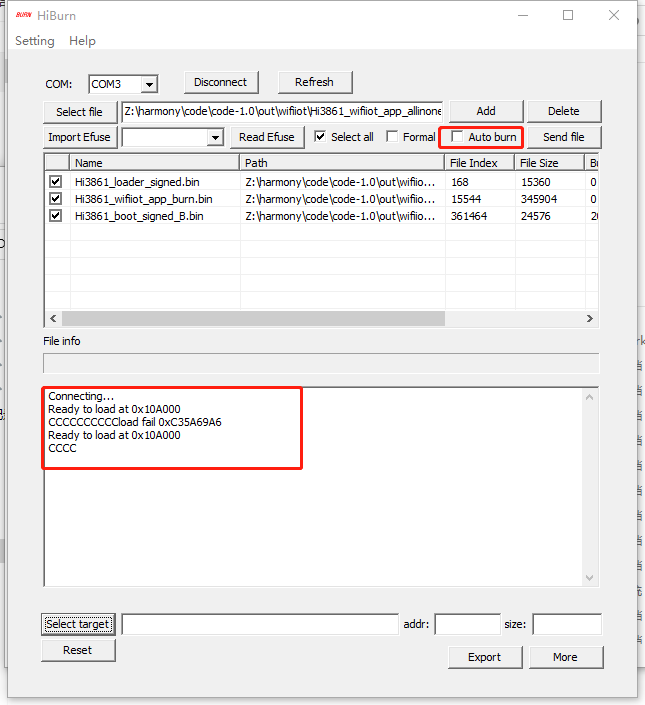
注:hisi提供一个专门的烧录工具HiTool.exe,提供串口、网口、USB等烧录方式,目前还没有找到支持Hi3861的工具版本。